Witryny i usługi otwierane w Google Chrome mogą korzystać z funkcji odtwarzania audio przeglądarki w celu odtwarzania dźwięku. Chociaż odtwarzanie dźwięku jest pożądane przez większość czasu, na przykład po kliknięciu przycisku odtwarzania na YouTube, aby odtworzyć film lub na stronie Spotify, aby odtworzyć utwór, czasami odbywa się to bez interakcji użytkownika, a często niepożądane w konsekwencji w takich sytuacjach .
Witryny mogą wyświetlać reklamy wykorzystujące dźwięk jako reklamy wideo z dźwiękiem lub automatycznie odtwarzać filmy wideo podczas ich odwiedzania. Istnieją inne formy treści audio, które mogą powodować zakłócenia.
Aktualizacja : Google uruchomił nowy film z funkcją blokowania automatycznego odtwarzania dźwięku w Chrome 66. Chrome używa indeksu zaangażowania, aby ustalić, czy treść wideo z dźwiękiem powinna być odtwarzana automatycznie w odwiedzanych witrynach.
Wskazówka : zapoznaj się z naszym przewodnikiem Jak sterować autoodtwarzaniem audio i wideo w przewodniku Google Chrome, aby dowiedzieć się, jak kontrolować media odtwarzane automatycznie w przeglądarce.
Krótka historia wyciszania kart i status quo
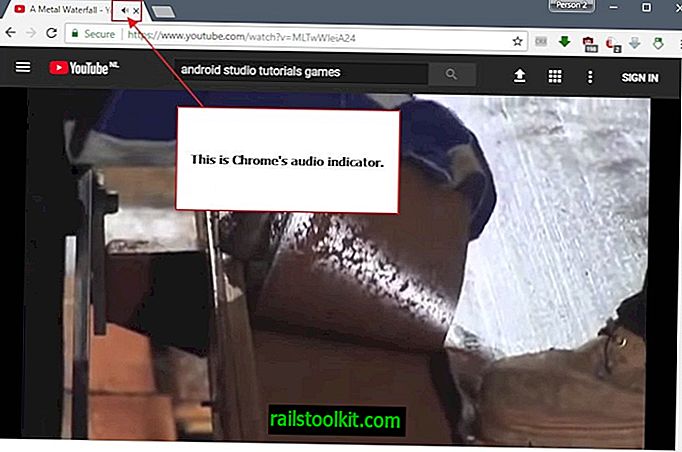
Pierwsze rozszerzenie wyciszania kart pojawiło się w 2011 roku w przeglądarce Chrome. Bezpłatne rozszerzenie MuteTab dodało podstawowe opcje wyciszania dźwięku do Chrome. Rozszerzenie zawiera listę witryn odtwarzających dźwięk oraz opcje uruchamiania wyciszenia i innych poleceń związanych z dźwiękiem w określonych witrynach.
Google zaczął eksperymentować z powiadomieniami audio z kartami w Google Chrome w 2013 r .; najpierw zasilany flagą startową - powiadomienia-słyszalne-powiadomienia, z którymi Chrome musiał zostać uruchomiony, a później jako wbudowana funkcja, która była domyślnie włączona.
Chrome wyświetla nową ikonę na kartach odtwarzających dźwięk, aby wskazać użytkownikowi, że dźwięk był odtwarzany w tej witrynie.
Wskaźniki audio na kartach są częścią każdej nowej wersji Chrome. Pod koniec 2014 r. Google dodało do Chrome flagę wyciszania dźwięku, która umożliwia użytkownikom wyciszenie dźwięku w witrynach poprzez kliknięcie go. Ta bardzo wygodna opcja jest nadal w fazie eksperymentalnej.
W 2017 r. Google zmieniło funkcję wyciszania kart w przeglądarce. Firma usunęła opcje wyciszania poszczególnych kart w przeglądarce na rzecz wyciszenia w całej witrynie.
Jeśli chodzi o bieżącą funkcjonalność Chrome:
- Google Chrome wyświetla ikony audio na kartach, gdy witryna odtwarza dźwięk.
- Google Chrome obsługuje sterowanie wyciszaniem dźwięku oparte na kartach.
- Chrome obsługuje sterowanie dźwiękiem, aby umożliwić lub zablokować odtwarzanie dźwięku w witrynach lub wyświetlać monit za każdym razem, gdy zostanie wykryta próba.
Dobrze wiedzieć
- Jeśli odtwarzasz wideo bez dźwięku, na karcie w przeglądarce Chrome nie jest wyświetlana ikona dźwięku.
- Chrome nie wyświetla wskaźnika audio, jeśli sama przeglądarka jest wyciszona w systemie operacyjnym.
Jak korzystać z wyciszania dźwięku w Chrome
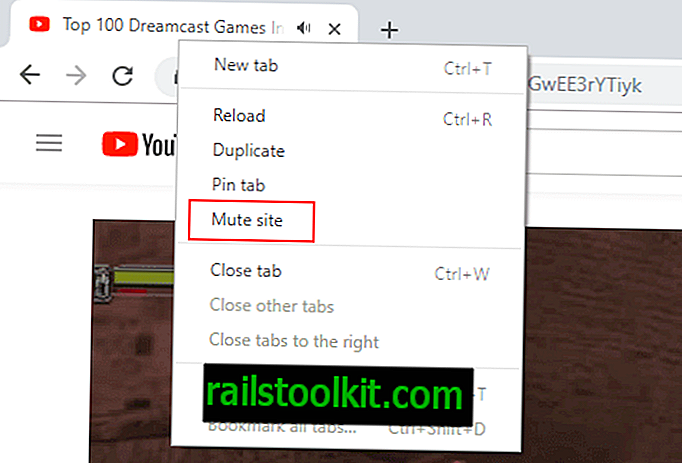
Główną opcją wyciszenia dźwięku odtwarzanego w witrynie jest użycie menu kontekstowego zakładek. Wystarczy kliknąć prawym przyciskiem myszy kartę, która odtwarza dźwięk, i wybierz opcję „wycisz witrynę”, aby wyłączyć dźwięk.
Usunięto funkcję
Chrome obsługiwał kolejną opcję, która jeszcze bardziej ułatwiała, ale Google postanowił ją niedawno usunąć. Przeglądarka obsługuje opcję wyświetlania przełączania dźwięku na samej karcie; oznaczało to, że możesz go kliknąć, aby wyciszyć lub aktywować odtwarzanie audio indywidualnie dla kart.

Możesz włączyć wyciszanie dźwięku w Chrome, aby dodać funkcję wyciszania do wskaźnika audio wyświetlanego przez Chrome podczas odtwarzania strony.
Kontrola interfejsu użytkownika wyciszania dźwięku karty
Po włączeniu wskaźniki audio na pasku kart są podwójnie kontrolkami wyciszania karty. Dodaje to również polecenia w menu kontekstowym kart, aby szybko wyciszyć wiele wybranych kart. - Mac, Windows, Linux, system operacyjny Chrome
Oto jak to się robi:
- Załaduj chrome: // flags / # enable-tab-audio-muting w pasku adresu przeglądarki.
- Zmień preferencję na Włączone .
- Uruchom ponownie przeglądarkę.
Po ponownym uruchomieniu przeglądarki Google Chrome możesz najechać kursorem myszy na ikonę audio karty i kliknąć lewym przyciskiem myszy, aby przełączyć stan odtwarzania dźwięku między wyciszeniem i anulowaniem wyciszenia.
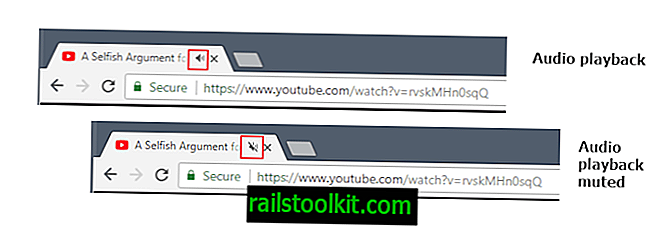
Począwszy od Chrome 64, naciśnięcie przycisku wyciszenia spowoduje wyciszenie wszystkich kart danej witryny, a nie tylko strony witryny, na której kliknąłeś ikonę audio.
Sterowanie odtwarzaniem audio za pomocą ustawień witryny
Możesz szybko wyciszyć witryny w Chrome, klikając kartę prawym przyciskiem myszy i wybierając opcję wyciszenia, ale możesz także użyć elementów sterujących dźwiękiem w ustawieniach witryny w przeglądarce.
Sterowanie dźwiękiem daje dwie opcje:
- Blokuj dźwięk w określonych domenach lub witrynach.
- Zablokuj wszystkie audio we wszystkich witrynach i białą listę na określonych stronach internetowych.
Pierwsza opcja jest przydatna, jeśli regularnie odwiedzasz witryny, które odtwarzają dźwięk, który chcesz zablokować. Druga opcja tłumi dźwięk we wszystkich witrynach, ale umożliwia wybranie audio z białej listy na wybranych stronach internetowych.
Opcja 1: Blokowanie dźwięku na określonych stronach internetowych
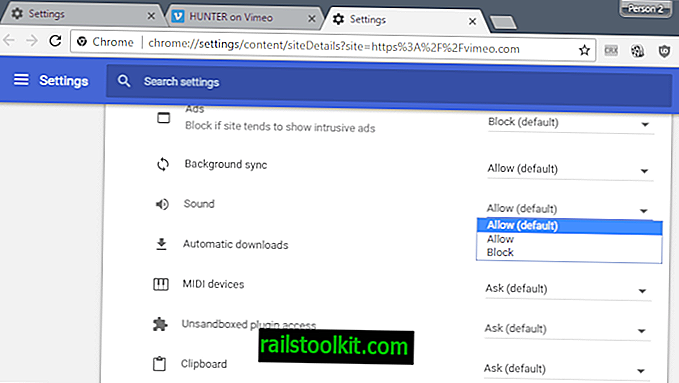
Możesz blokować dźwięk w określonych witrynach tylko w Google Chrome. Przeglądarka oferuje dwie opcje.
- Załaduj chrome: // settings / content / sound do paska adresu i dodaj witryny do listy „wyciszonej”, klikając add, wpisując nazwę domeny i wybierając add ponownie.
- Klikając ikonę przed adresem w interfejsie Chrome, wybierając Ustawienia witryny i zmieniając ustawienie „Zezwalaj (domyślnie)” na „Blokuj”.
Opcja 2: Zablokuj cały dźwięk i użyj białej listy, aby umożliwić odtwarzanie
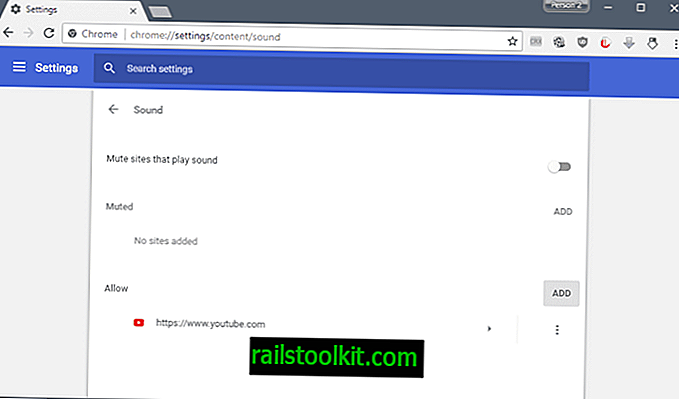
Możesz skonfigurować Chrome, aby domyślnie blokował dźwięk we wszystkich witrynach. Powoduje to wyciszenie dźwięku w całej przeglądarce, ale możesz dodać witryny do białej listy, aby umożliwić odtwarzanie dźwięku na tych stronach.
- Załaduj chrome: // settings / content / sound do paska adresu Chrome.
- Przesuń przełącznik „Zezwalaj witrynom na odtwarzanie dźwięku (zalecane)”, aby był ustawiony na „wyciszanie witryn odtwarzających dźwięk”.
Możesz dodać witryny do białej listy, klikając link Dodaj obok, aby zezwolić. Wystarczy wpisać adres strony, np. //Www.youtube.com/ i dodać znak zachęty, aby dodać go do białej listy.
Chrome blokuje dźwięk we wszystkich witrynach, ale na stronach z białej listy. Przeglądarka wyświetla wyciszoną ikonę dźwięku na kartach witryn, które odtwarzają dźwięk, i wyświetla inny wskaźnik na pasku adresu.

Możesz wchodzić w interakcję z ikoną paska adresu, aby zezwolić na dźwięk w witrynie, dodając go do białej listy.
Chrome wyświetla dwie opcje po kliknięciu ikony. Jeśli chcesz zezwolić na odtwarzanie, wybierz „zawsze zezwalaj na dźwięk włączony”, a następnie gotowe, aby wprowadzić zmiany.
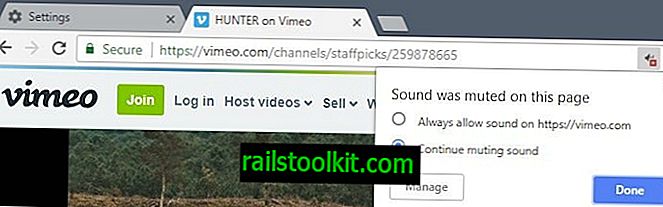
Powiązane artykuły
- Chrome odkłada odtwarzanie multimediów na kartach w tle
- Chrome: strony mogą nagrywać audio / wideo bez wskazania
- Wreszcie! Wskaźniki dźwiękowe i wyciszenie docierają do Firefox Nightly
- Microsoft Edge pokazuje teraz wskaźniki audio na kartach














